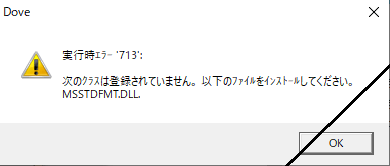
| © 1997-2025, Kyu-hachi TABATA | Last updated
2019/07/31 |
| 基本: VB6 ランタイムのインストール |
2015/12/21 |
[標準パッケージ / ver 3.4 ]
http://www.vector.co.jp/soft/win95/util/se342080.html
[フルパッケージ / SP6 第4版]
http://www.vector.co.jp/soft/win95/util/se188840.html
[マキシマムパッケージ版]
http://www.vector.co.jp/soft/win95/util/se327852.html
| 休八の文献管理 Dove 1d 以降 |
2015/12/21 2019/04/19 |
| OSCEタイマー Dolphin | 19/07/31 |
[マキシ マムパッケージ版]
http://www.vector.co.jp/soft/win95/util/se327852.html
インストール先は c:\Windows\System32\ です。
(64bit版の時は、この指定で自動的に「C:\Windows\SysWOW64」フォルダに入りま す。 )
途中で、上書き警告が出ることがあれば、いずれもスキップします(上書きしない方が無 難)。
次のコマンドを入力します。
<32 bit 版の時>
REGSVR32 C:\Windows\System32\MSSTDFMT.DLL
<64 bit 版の時>
REGSVR32 C:\Windows\SysWOW64\MSSTDFMT.DLL
success のメッセージが出れば認識完了です。
ここでエラーが出るときは、無い時には、他のPCなどから MSSTDFMT.DLL をコピーして(*3)、もう一度、上記 1 - 3 の手順を試してください。
コマンドプロンプトを終了します(Exit コマンドを入力)。
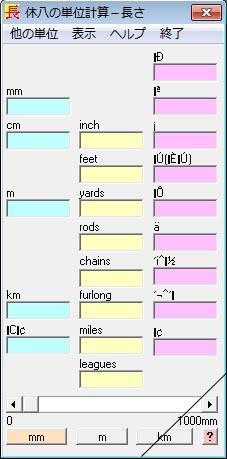
| 休八の単位計算 |
2013/12/10 小林さん |
| 学会タイマー | 12/10/04 岡 本さん |
| OSCEタイマー Dolphin | 19/07/31 |
| Piper 1.20 | 06/05/18 友 野さん |